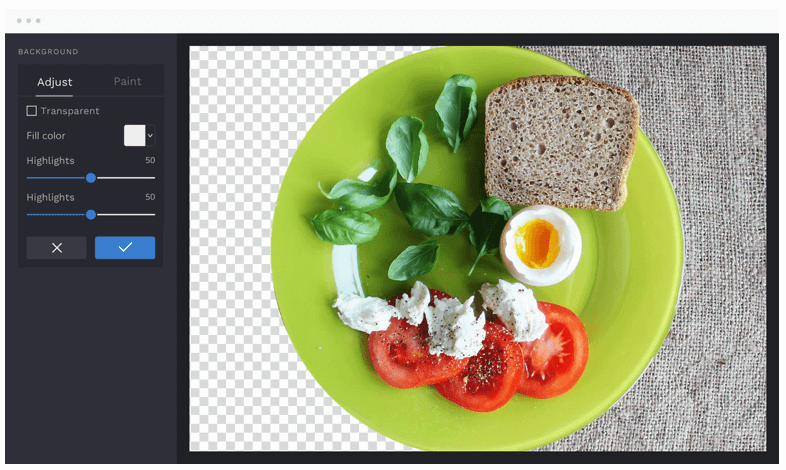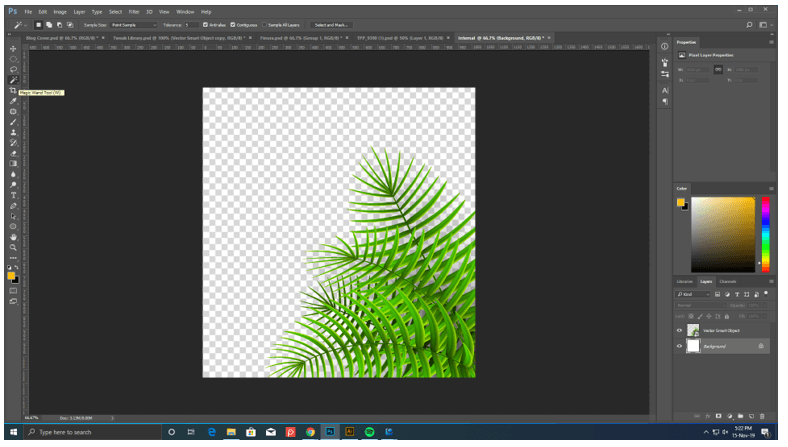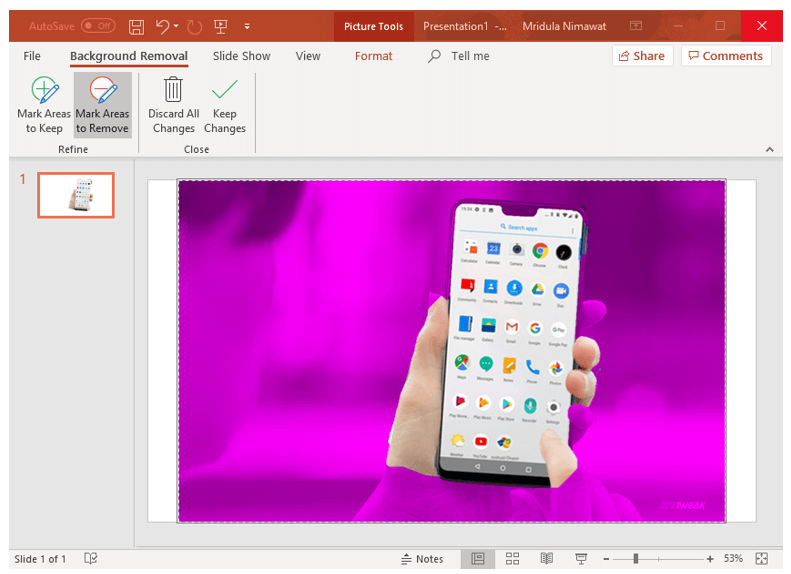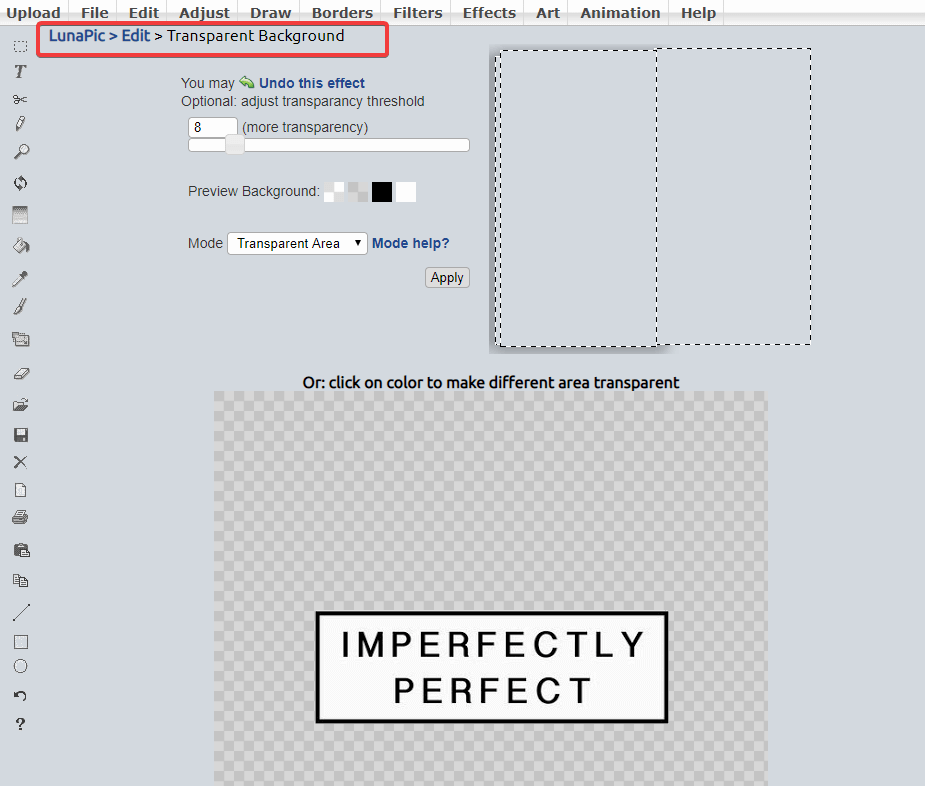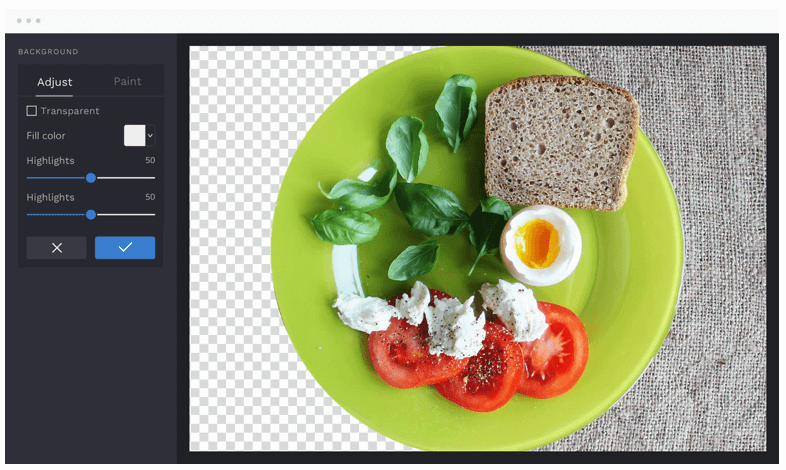Er zijn veel momenten waarop u een afbeelding zonder achtergrond nodig zou hebben. Het kan zijn omdat u een logo op andere foto's wilt toevoegen of voor productpromotie. Een foto maken zonder de rommelige achtergrond is op veel manieren mogelijk. Er zijn veel tools beschikbaar voor Windows of Mac. U kunt ook gratis online tools uitproberen om de achtergrond van afbeeldingen transparant te maken . Laat uw producten opvallen in afbeeldingen door de afbeeldingsachtergrond te verwijderen.
Met dit artikel hebben we het je gemakkelijk gemaakt om te leren hoe een afbeelding met een transparante achtergrond kan worden geconverteerd met behulp van beperkte tools op de beschikbare platforms. Het is moeiteloos om uw afbeeldingen om te zetten in iets artistieks en aantrekkelijks.
Hoe verwijder ik de afbeeldingsachtergrond?
Er kunnen verschillende redenen zijn waarom je een afbeelding met een transparante achtergrond nodig hebt. Misschien wilt u het voor een presentatie voor een duidelijke weergave van een specifiek onderwerp. Terwijl het voor ontwerpers gebruikelijk is om afbeeldingen op verschillende manieren te laten zien om hun talent te laten zien. U moet weten hoe u afbeeldingen met een transparante achtergrond kunt ontwikkelen .
Misschien wilt u ook de achtergrond verwijderen om het onderwerp in uw afbeelding te markeren. Het is soms mogelijk dat wanneer we een opname maken, de achtergrond niet iets is dat u met anderen wilt delen. Daarom is het proces nodig om een afbeelding een transparante achtergrond te geven.
Hulpmiddelen om de achtergrond van een afbeelding transparant te maken :
1. Adobe-Photoshop:
Adobe Photoshop is de beste tool om afbeeldingen op professioneel niveau te bewerken. Het is nodig om te leren hoe de uitgebreide functies te gebruiken, maar na verloop van tijd kan men de afbeeldingen snel corrigeren. Om de achtergrond te verwijderen en het onderwerp te markeren, is dit het beste hulpmiddel om te gebruiken. De praktijk is om het onderwerp te markeren en uit te knippen naar een ander tabblad zonder achtergrond. U kunt het verfgereedschap gebruiken om de rand te tekenen om het te behouden gebied te markeren. Een andere optie is om het gereedschap Toverstaf te gebruiken om het te verwijderen afbeeldingsgebied te selecteren en de achtergrond te wissen en op verwijderen te klikken.
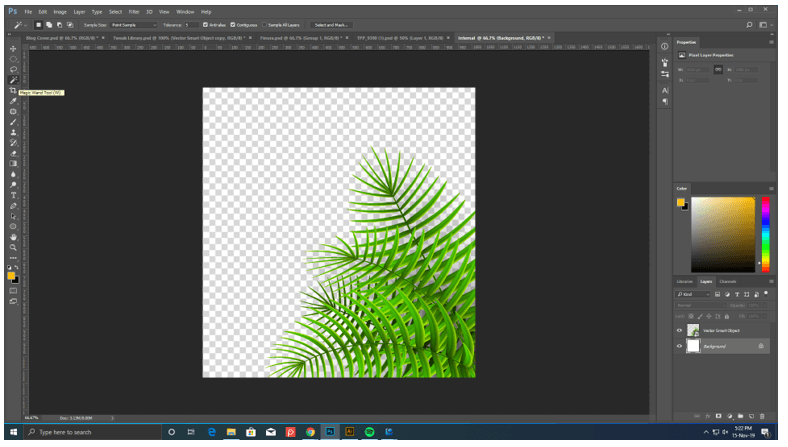
2. Powerpoint:
Dit lijkt misschien een onconventionele methode, maar in tegendeel, dit werkt prima om de achtergrond van een afbeelding transparant te maken . Importeer eenvoudig de afbeelding naar de PowerPoint-dia, die moet worden bewerkt. Ga nu vanuit het bovenstaande paneel naar 'Bestand' en zoek naar Achtergrond verwijderen . Voor Mac vind je deze optie in 'Aanpassen' en ga je naar Achtergrond verwijderen. U kunt deze methode gebruiken tijdens het maken van een presentatie. Je moet de rand rond het onderwerp markeren en dan buiten klikken. Het wordt onmiddellijk bijgesneden en u krijgt een afbeelding zonder de achtergrond.
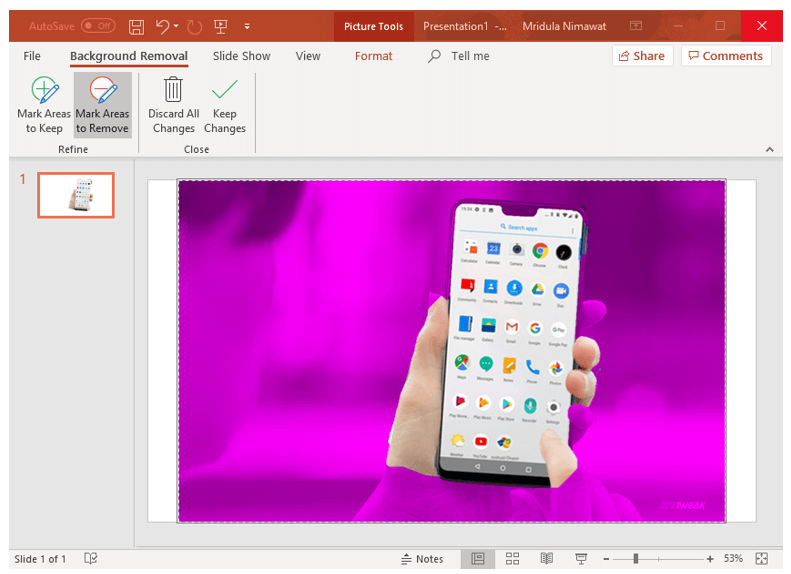
3. Uitgever:
Publisher is een desktop-app van Microsoft speciaal voor paginalay-out en -ontwerp. U kunt dit gebruiken om de achtergrond van de afbeelding transparant te maken. Het enige dat u hoeft te doen, is de afbeelding toevoegen en vervolgens naar het menu gaan en op de tool Recolor klikken voor meer opties . Nu kunt u Transparante achtergrond instellen zien en deze nu selecteren. Tik op de gekleurde achtergrond van de afbeelding. Deze methode werkt goed met de meeste afbeeldingen, vooral degenen die een enkele kleur als achtergrond hebben.
4. LunaPic:
Lunapic is een online oplossing voor het bewerken van foto 's , dit werkt perfect zoals je kunt zien op de eenvoudige werkbalk. Dit helpt om de achtergrond van een afbeelding transparant te maken tijdens het gebruik van elk apparaat, of het nu een computer of smartphone is. Het enige nadeel is dat het correct werkt met de achtergrond in één kleur. Dit is eenvoudig te bedienen en u hoeft alleen maar de afbeelding op de website te importeren. Ga naar het menu en klik op Bewerken en selecteer de optie Transparante achtergrond. Klik nu op de achtergrondkleur die u wilt bewerken en zie deze binnen enkele ogenblikken veranderen in Transparante achtergrond .
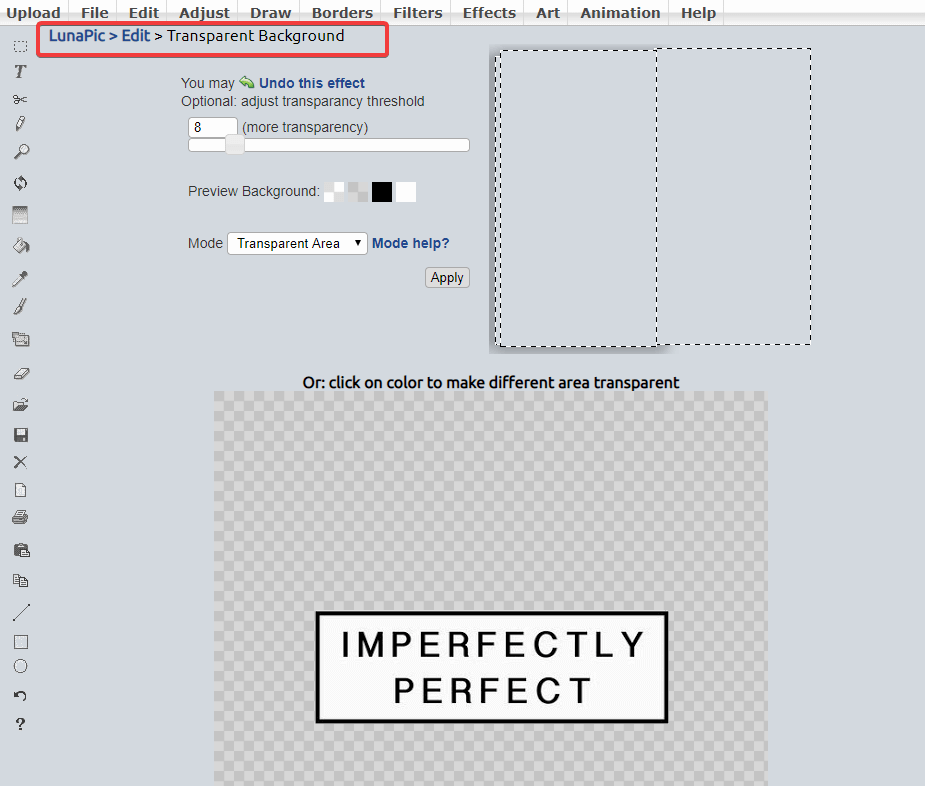
5. BeFunky:
Om deze online tool gebruiken om een transparante achtergrond maken het is vrij eenvoudig. Omdat dit het meest efficiënt is om te gebruiken en er eenvoudige stappen zijn om te volgen, kunt u deze tool gemakkelijk gebruiken. Het resultaat is best mooi en kan worden gebruikt om te delen. Deze tool heeft geen invloed op de resolutie en beeldverhouding van de originele afbeelding na de bewerking. U kunt deze tool gebruiken voor productfotografie en het zal een van de beste blijken te zijn.
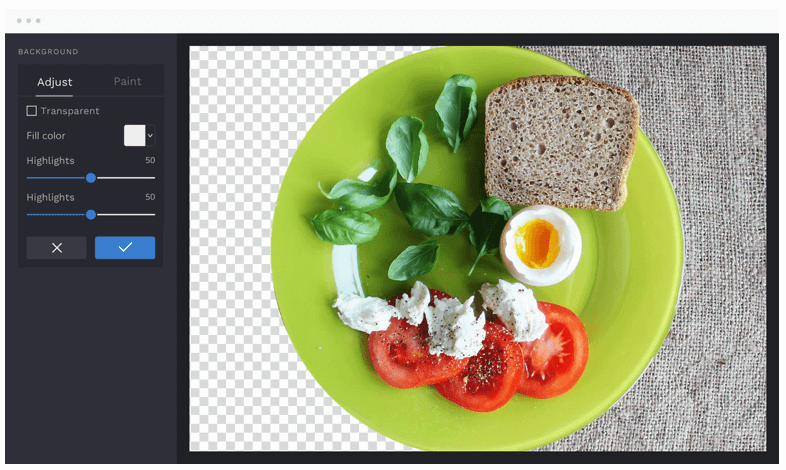
Afsluiten:
Dit zijn enkele van de gemakkelijkste methoden om te gebruiken voor het maken van afbeeldingen met een beschikbare transparante achtergrond . De beste van allemaal is Adobe Photoshop, omdat het je de handigste bewerkingstools geeft. Powerpoint kan worden gebruikt als een redder om png-afbeeldingen met een transparante achtergrond te krijgen. Voor gebruik op alle platforms worden ook enkele online tools genoemd die u goede resultaten zullen geven.
Laat ons uw selectie uit de lijst weten voor methoden om de afbeeldingsachtergrond transparant te maken in de opmerkingen hieronder. We willen ook graag weten wat uw mening hierover is, evenals andere manieren die u zou willen vermelden. Abonneer u ook op onze nieuwsbrief om regelmatig updates van de technische wereld te ontvangen. Volg ons ook op sociale media - Facebook , Twitter , LinkedIn en YouTube .